【解決】Domain Status: clientHold とは?原因と解除方法を詳しく解説!
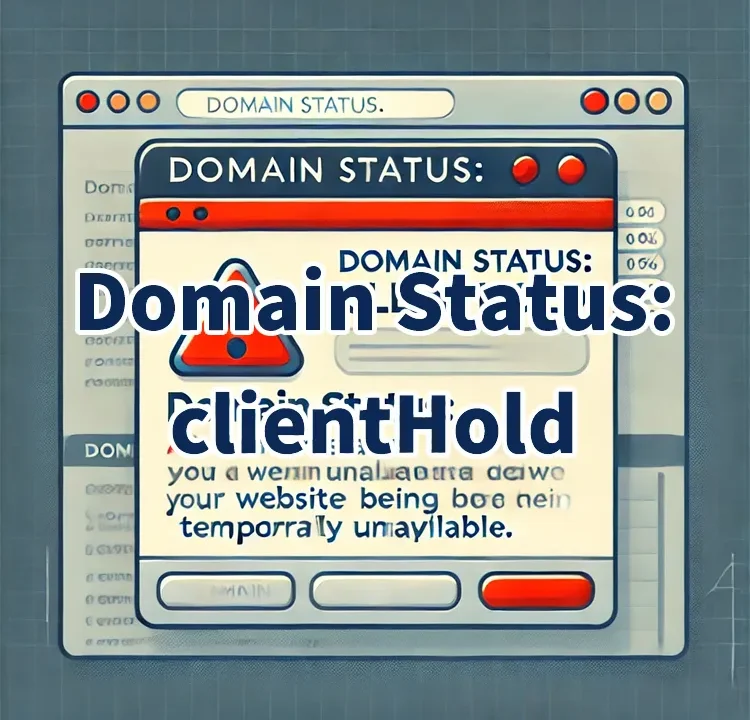
ドメインを移管した後、突然サイトが表示されなくなることがあります。その原因の一つとして、「Domain Status: clientHold」が適用されている可能性があります。
「clientHold」は、ドメインが一時的に停止されている状態を示し、これが有効になると、ウェブサイトやメールの利用ができなくなります。多くの場合、Whois情報の確認不足や移管手続きの未完了が原因で発生します。
この記事では、「clientHold」問題の経緯、原因、そして迅速な対応方法について詳しく解説します。同じ状況に陥った場合の解決策として参考にしてください。実際にムームードメインへ移管した際に発生した内容も記載しております。
原因
clientHold ステータスは、ドメインが一時的に無効化され、DNSが機能しなくなっている状態を示します。以下の理由で発生することが一般的です。
1. ドメイン更新料金の未払い
ドメイン管理サービスへの支払いが滞っていると、clientHold が適用されることがあります。
2. ドメイン所有者情報の確認が未完了
ICANN(国際的なドメイン管理機関)のルールでは、新しいドメインの登録や移管後に、登録者情報(メールアドレスなど)の確認が必要です。
ドメイン管理サービスが送信した確認メールを見逃した場合、clientHold が適用されることがあります。
3. ドメインがポリシー違反で停止された
迷惑行為(スパム、フィッシングなど)が疑われた場合、レジストラ(ドメイン管理会社)がドメインを手動で停止することがあります。
ただし、一般的なサイト運営者の場合、このケースは稀です。
4. ドメイン移管手続きが未完了
移管後にドメインのステータスが正しく更新されず、一時的に clientHold になっている可能性があります。
対処方法
1. ドメイン管理会社の管理画面を確認
- 料金の支払い状況を確認: 未払いがある場合は、支払いを完了させる。
- 登録者情報の確認: 移管時に送信された「メール認証(WHOIS情報の確認)」メールを探し、リンクをクリックして認証を完了させる。
- ドメインのステータスを確認: ポリシー違反や管理会社側の問題がないかチェックする。
2. Whois 情報の確認と更新
Whois で登録者情報(特にメールアドレス)が正しく設定されているか確認します。
メールが間違っている、または無効になっている場合、管理会社に問い合わせて修正してもらう必要があります。
3. ドメイン管理会社のサポートに問い合わせる
clientHold ステータスを解除するには、ドメイン管理会社の対応が必要です。
問い合わせ時に伝えるべき情報
- ドメイン名
- 取得時のアカウント情報(メールアドレス、契約ID など)
clientHoldになっていることのスクリーンショットやエラーメッセージ
4. ネームサーバー設定の確認(解除後)
clientHold が解除された後も、サイトが正常に表示されない場合は、以下の設定を確認してください。
- ネームサーバー(DNS)が正しく設定されているか: 移管前と異なるネームサーバーを使っている場合、適切な値に修正。
- Aレコード や CNAME が正しく設定されているか: サーバーのIPアドレスが変更されている場合、DNSの値を修正。
まとめ
- ドメイン管理会社の管理画面を確認し、支払い・メール認証の有無をチェック。
- Whois 情報を確認し、登録者情報の更新が必要なら対応。
- ドメイン管理会社のサポートに問い合わせて
clientHoldの解除を依頼。 - 解除後、DNS設定を再確認し、サイトが正常に表示されるか確認。
これらの手順で、clientHold の問題を解決できるはずです。
追記:ムームードメイン移管後に発生した「Domain Status: clientHold」の経緯・原因・対応手順
1. 経緯
- ドメインを別のドメイン管理サービスからムームードメインに移管。
- Whois情報として、会社のメールアドレスを登録せず、ムームードメインの代理公開情報を使用。
- 移管後、ドメインの
clientHoldステータスにより、サイトが表示されなくなる。 - ムームードメインで会社のメールアドレスを設定し、承認メールが送信される。
- 会社のメールアドレスで承認を実施。
- ムームードメインに
clientHold解除の問い合わせを行う。 - ムームードメインが対応し、数時間後に
clientHoldが解除される。 - サイトが正常に表示されるようになる。
2. 原因
ドメインの移管後、Whois情報の承認が完了していなかったため、ICANN(ドメイン管理機関)のルールに基づき「clientHold」ステータスが適用された。
- ムームードメインの代理公開情報を使用していたため、ICANNのメール認証プロセスを実行できなかった。
- その後、会社のメールアドレスを設定し、承認メールを受信・承認することで、問題が解決された。
3. 対応手順
① Whois情報の登録と承認
- ムームードメインの管理画面で Whois情報に会社のメールアドレスを設定。
- 設定後、ムームードメインから「登録者情報の承認依頼メール」が送信される。
- 会社のメールアドレスに届いた承認メールのリンクをクリックし、承認を実施。
② ムームードメインに問い合わせ
- ムームードメインのサポートに「Domain Status: clientHold になっている」ことを報告。
- 対応の依頼を行い、状況を説明。
③ ムームードメインが対応
- 数時間後、ムームードメインが
clientHoldの解除手続きを行う。 - Whois で確認すると
clientHoldステータスが解除される。
④ サイトが表示されることを確認
clientHold解除後、DNSが正常に動作するまで数時間~最大24時間かかることがある。- 数時間後、サイトが正しく表示されることを確認。
4. 今後の注意点
- ドメイン移管後、Whois情報の確認・承認を速やかに行う。
- Whois情報に適切なメールアドレスを登録し、認証メールが届くようにする。
- 移管後、すぐに Whois でドメインステータスを確認し、「clientHold」などの異常がないかチェックする。
- 万が一
clientHoldになった場合、ドメイン管理会社に早めに問い合わせる。
5. まとめ
| 項目 | 内容 |
|---|---|
| 原因 | Whois情報の承認が未完了だったため、ICANNのルールにより clientHold が適用された。 |
| 対応 | 会社のメールアドレスを設定し、承認メールを受信・承認。その後、ムームードメインに問い合わせて clientHold を解除してもらう。 |
| 結果 | clientHold が解除され、サイトが正常に表示されるようになった。 |
| 今後の対策 | ドメイン移管後はすぐにWhois情報を確認し、承認手続きを完了すること。 |
このような問題はドメイン移管後に発生しやすいので、次回の移管時には事前にWhois情報を確認し、スムーズに承認できるよう準備しましょう!
※参考にされる場合は自己責任でお願いします。
PCトラブルは解決しましたか?
もし「会社のPCが全部遅い」「Office 365のエラーが多発する」「ネットワークが不安定」といった、調べても解決しない「会社全体」のお悩みがありましたら、ぜひご相談ください。
「Windows11 高速化」といったお悩み検索で毎月1,200人以上が訪れる、
このサイトの運営者(建設会社IT部長)が、川崎・横浜・東京城南エリアの法人様限定で「無料ITお困りごと診断」を行っています。





